Galaxy S22: تمكين / تعطيل التدوير التلقائي للشاشة

مع هاتف Galaxy S22، يمكنك بسهولة تمكين أو تعطيل التدوير التلقائي للشاشة لتحسين تجربة الاستخدام.
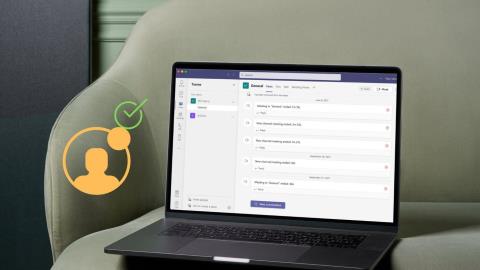
عندما تعمل من المكتب ، يمكن لأي شخص التحقق من مكعبك الفعلي ومعرفة ما إذا كنت متاحًا أم لا. ولكن ماذا عن مساحة العمل الافتراضية؟ تسمح لك الحلول البرمجية مثل Microsoft Teams و Slack بتعيين الحالة حتى يتمكن زملاؤك من معرفة مدى توفرك. فيما يلي كيفية تغيير الحالة في Microsoft Teams.
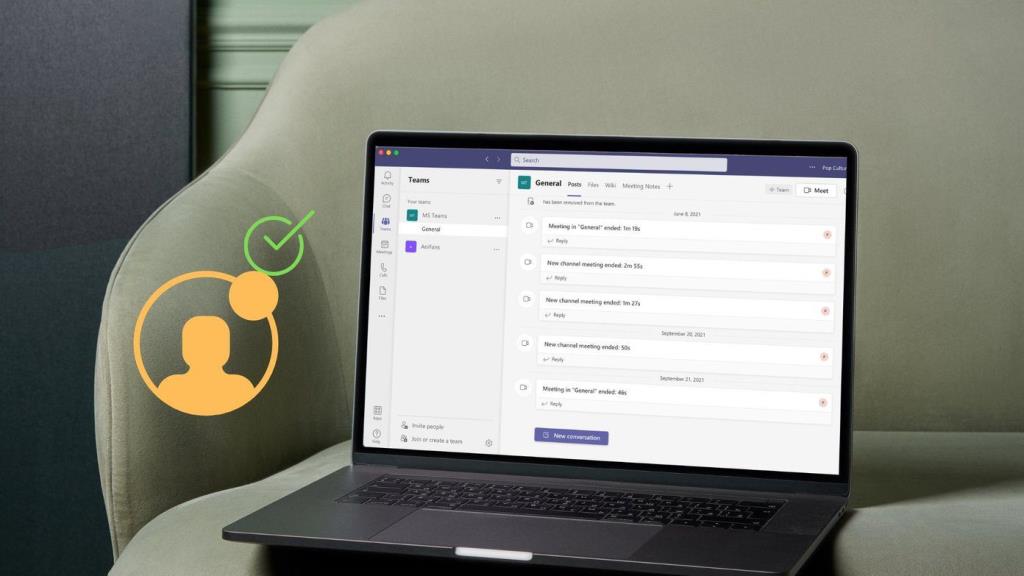
يعطي تعيين حالة الإتاحة أثناء ساعات العمل فكرة واضحة للآخرين للتفاعل معك. تتوفر القدرة على تغيير حالة Microsoft Teams على كل من سطح المكتب والجوال. سوف نغطيهم في المنشور. لكن أولاً ، سنبدأ بتطبيقات Microsoft Teams Windows و Mac.
تطبيق Microsoft Teams لسطح المكتب
من السهل جدًا تغيير الحالة في Microsoft Teams. اتبع الخطوات أدناه لمعرفة كيفية تغيير الحالة في Microsoft Teams والخيارات المتاحة لاستخدامها كحالة Teams.
الخطوة 1: افتح Microsoft Teams على نظام Windows أو Mac.
الخطوة 2: انقر فوق قائمة الحساب في الزاوية اليمنى العليا.
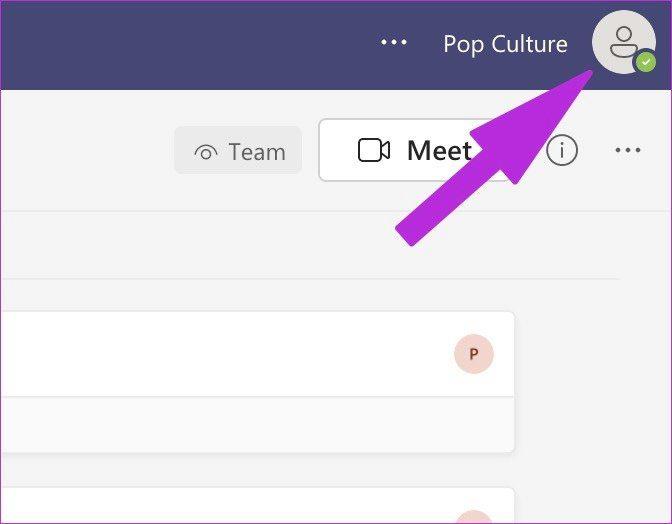
الخطوة 3: سترى اسمك مع صورة ملفك الشخصي. نظرة سريعة أدناه والتحقق من حالتك الحالية.
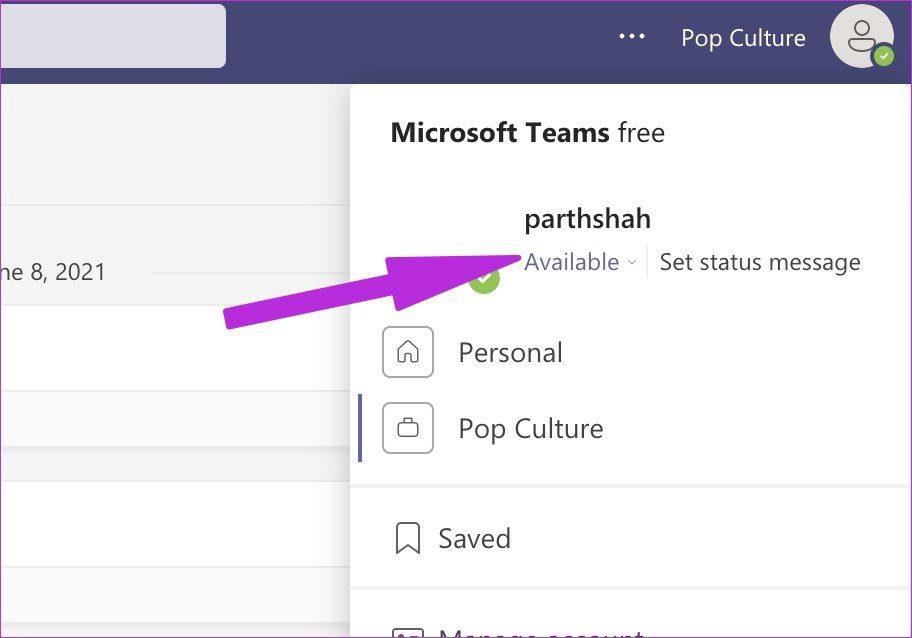
الخطوة 4: انقر فوق حالتك الحالية وستفتح قائمة سياق لتغيير حالة الفرق. دعونا نتحقق منها بالتفصيل.
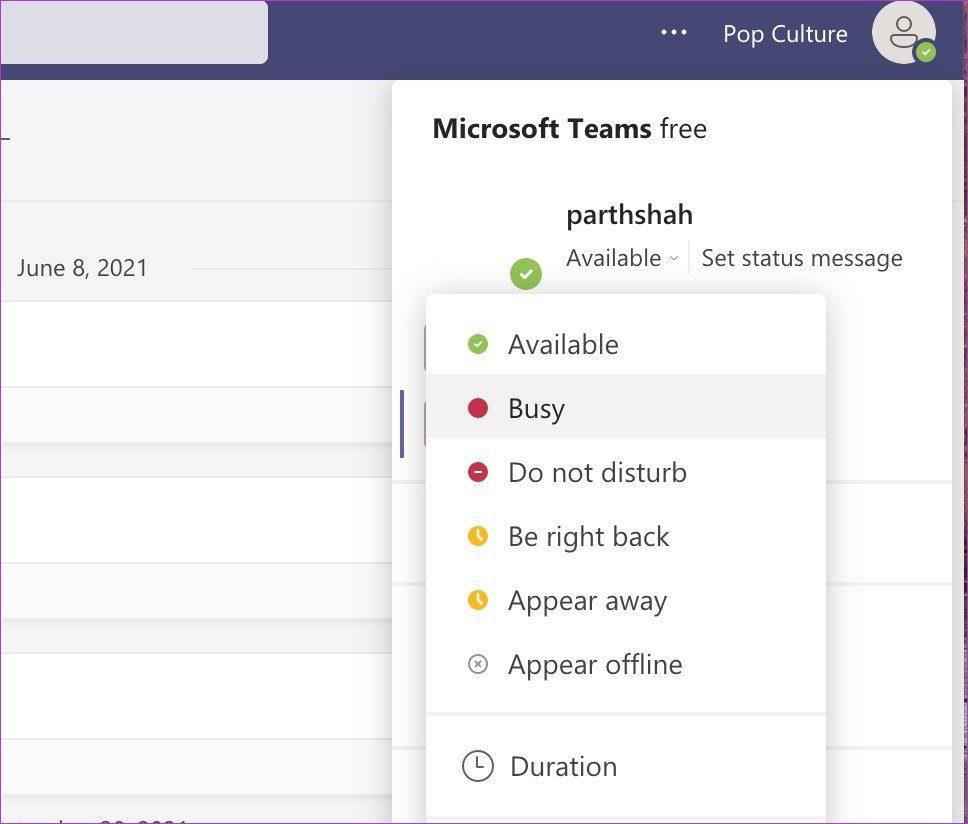
متوفر: يُشار إليه بعلامة الاختيار الخضراء ، وهي حالة الفرق الافتراضية عند تسجيل الدخول إلى التطبيق. تعني الحالة المتاحة أن الشخص ليس في اجتماع أو مكالمة وأن تطبيق سطح المكتب نشط في الوقت الحالي. بمجرد الانتقال إلى أحد تطبيقات الأجهزة المحمولة أو الاحتفاظ بالجهاز في وضع السكون ، ستتغير الحالة إلى بالخارج في Teams.
مشغول: بمجرد أن تنشغل بمكالمة أو اجتماع ، ستغير الفرق الحالة إلى "مشغول" وتظهر دائرة حمراء. ستستمر في تلقي إشعارات إذا قام شخص ما بإرسال رسالة إليك.
عدم الإزعاج: كن حذرًا أثناء استخدام حالة الرجاء عدم الإزعاج في Teams. لمرة واحدة ، لن تغير Microsoft الحالة تلقائيًا عندما تكون في وضع DND. سيتم حظر جميع الرسائل والإشعارات حتى تقوم بتغيير حالة DND في Teams.
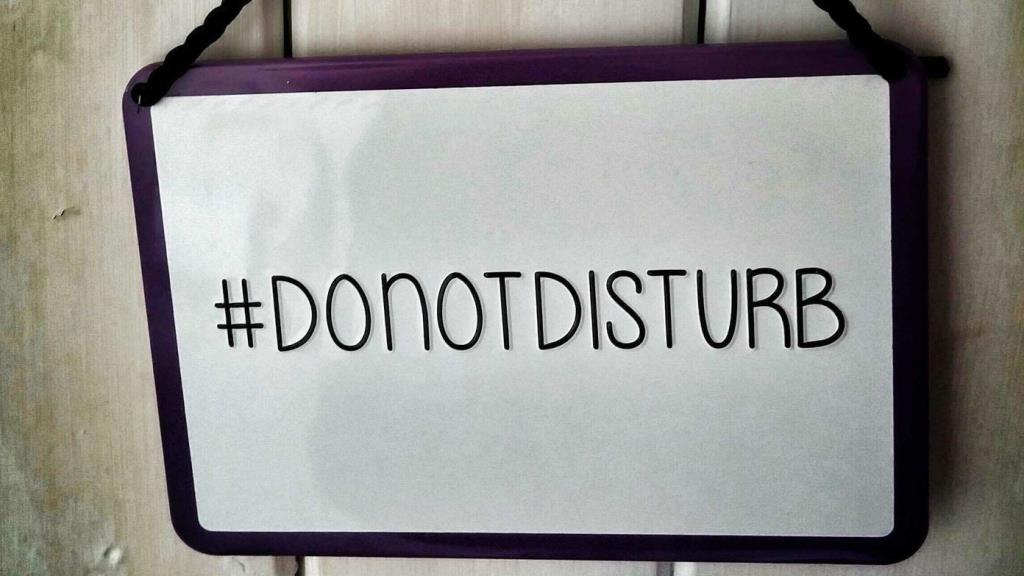
سأعود حالًا: تظهر كعلامة صفراء ، تشير ميزة "Be back back" إلى أنك بعيد عن مكتبك مؤقتًا ، ويجب أن تكون متاحًا للرد في غضون دقيقتين.
الظهور بعيدًا: يعني الظهور بعيدًا أنك لم تركز بنشاط على تطبيق Teams. ربما يكون التطبيق مفتوحًا في الخلفية وأنت مشغول بالقيام بأشياء أخرى على جهاز الكمبيوتر الخاص بك. سوف تستمر في تلقي الرسائل.
يكون هذا مفيدًا عند البحث أو تقديم عرض تقديمي ولا تريد أن يزعجك زملائك خلال هذه الساعات.
الظهور في وضع عدم الاتصال: إذا لم تقم بتسجيل الدخول إلى تطبيق Teams على سطح المكتب ، فسيعرض التطبيق حالة "الظهور في وضع عدم الاتصال". يشير إلى أنك لا تعمل حتى الآن. ستتلقى جميع رسائل Teams خلال هذه الفترة.
الآن بعد أن عرفت ما تمثله كل حالة من حالات Teams ، يمكنك تحديد حالة ذات صلة بناءً على حالتك وتفضيلاتك.
أضافت Microsoft وظيفة أخرى أنيقة تعمل على أتمتة حالتك في برنامج Teams. إليك كيف يمكنك استخدامه.
الخطوة 1: افتح تطبيق Teams على نظام Windows أو Mac ، انقر فوق قائمة ملف التعريف في الأعلى.
الخطوة 2: انقر فوق حالتك الحالية وحدد المدة.
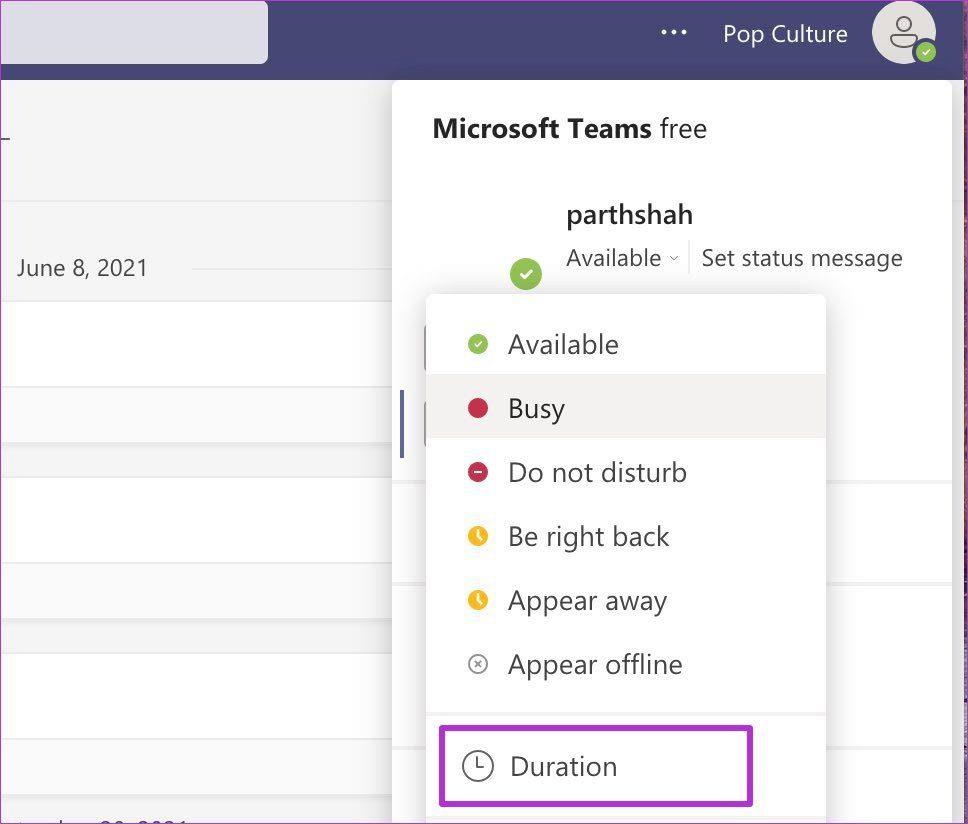
الخطوة 3: حدد الحالة وتعيين المدة للحالة.
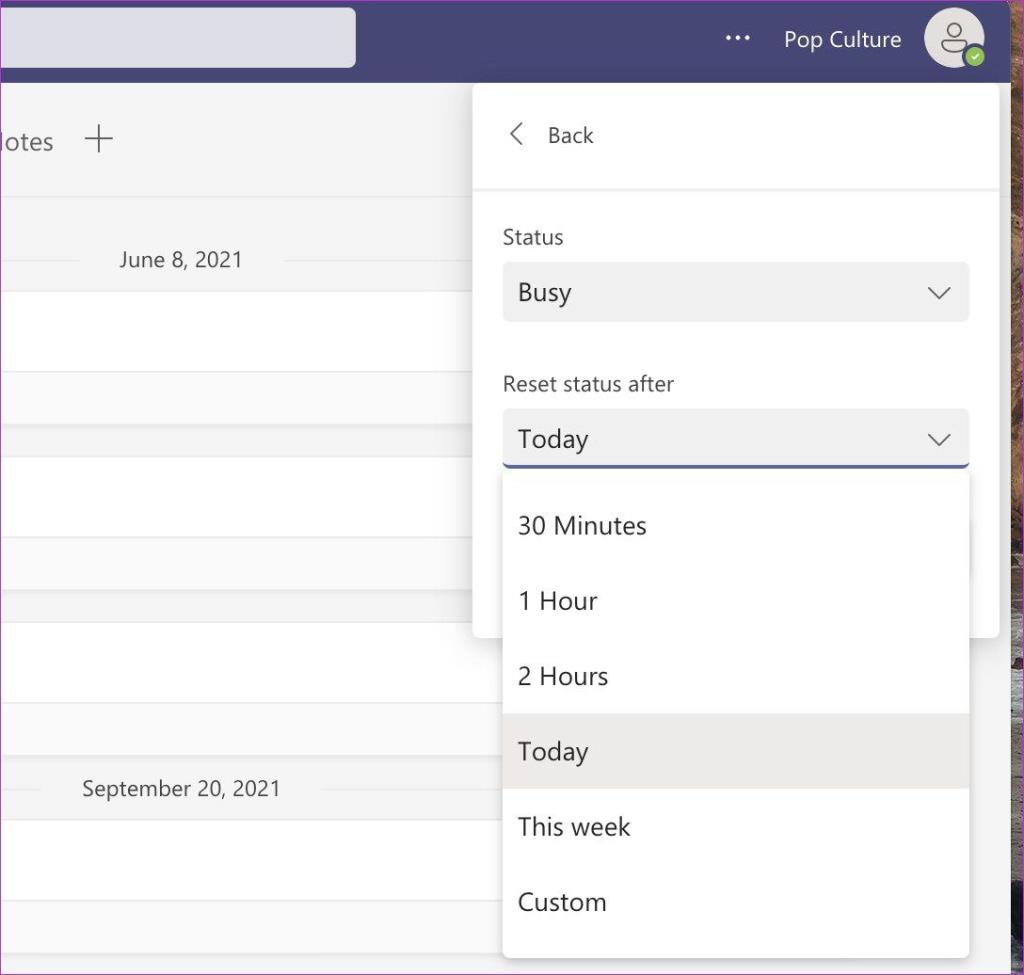
ربما لا تكون متواجدًا لمدة أسبوع. يمكنك تحديد عدم الإزعاج وتعيين هذا الأسبوع من قائمة إعادة التعيين بعد . أو ربما تكون بالخارج لمدة ساعة لتناول طعام الغداء. استخدم قائمة Duration وأتمتة الحالة.
بمجرد انتهاء المدة ، سيقوم Teams بإعادة تعيين الحالة إلى متاح.
اختصار حالة Microsoft Teams
يمكنك أيضًا استخدام اختصارات لوحة المفاتيح السريعة لتعيين الحالة في Microsoft Teams. ما عليك سوى الضغط على Command + E (في نظام Mac) أو Ctrl + E (في نظام Windows) والوصول إلى مربع البحث في الأعلى. استخدم الآن الأوامر التالية لتعيين الحالة في Teams.
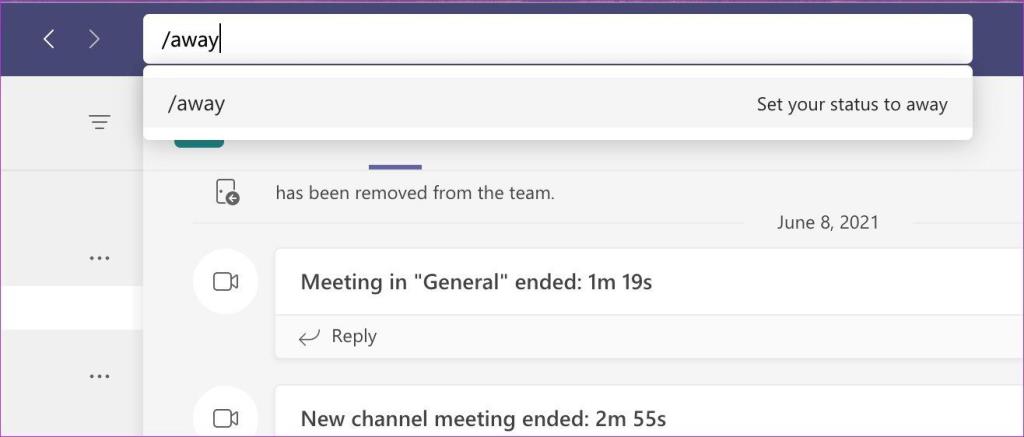
تطبيق Microsoft Teams للأجهزة المحمولة
إذا كنت أثناء التنقل ونسيت تغيير الحالة من تطبيق Teams لسطح المكتب ، فيمكنك القيام بذلك باستخدام تطبيق Teams للأجهزة المحمولة.
الخطوة 1: افتح Microsoft Teams على iPhone أو Android.
الخطوة 2: اضغط على أيقونة الملف الشخصي في الأعلى.
الخطوة 3: اضغط على الحالة وحدد حالة جديدة من القائمة المنسدلة.
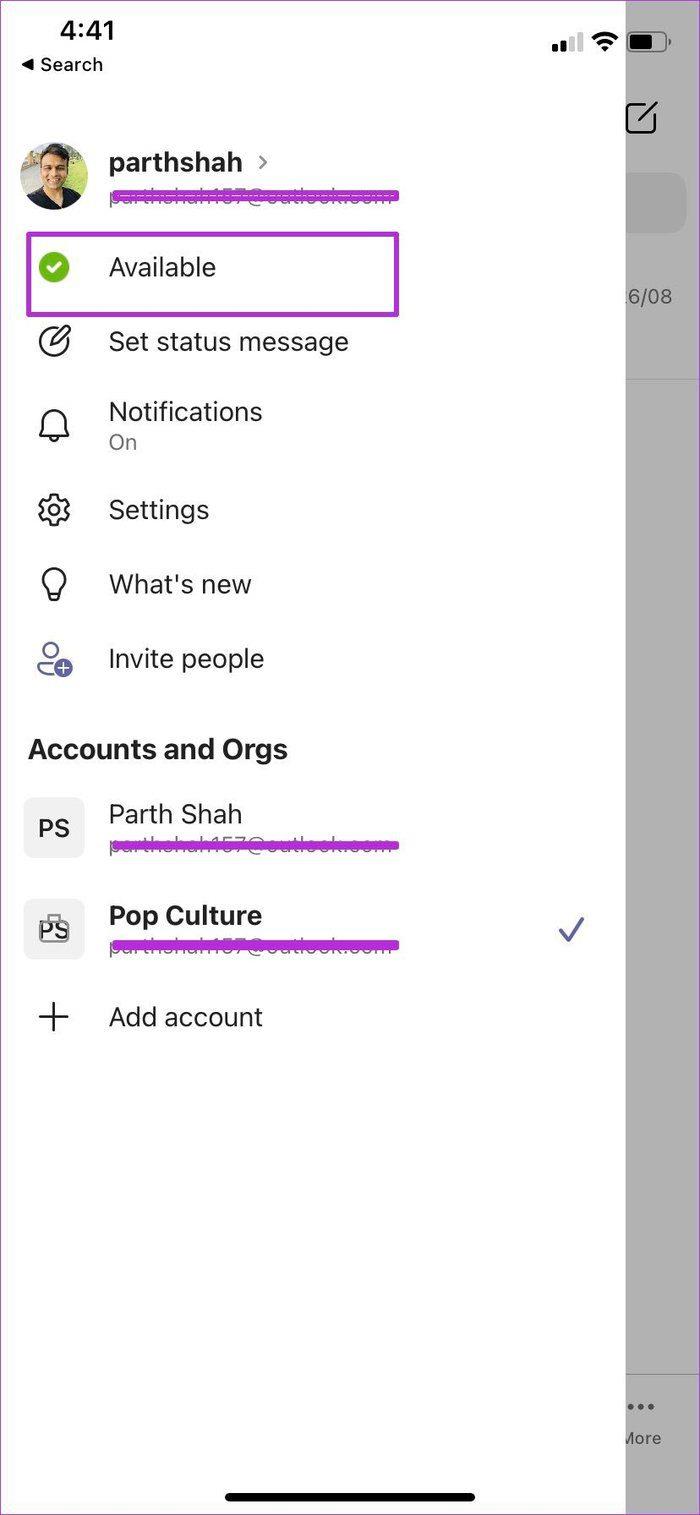
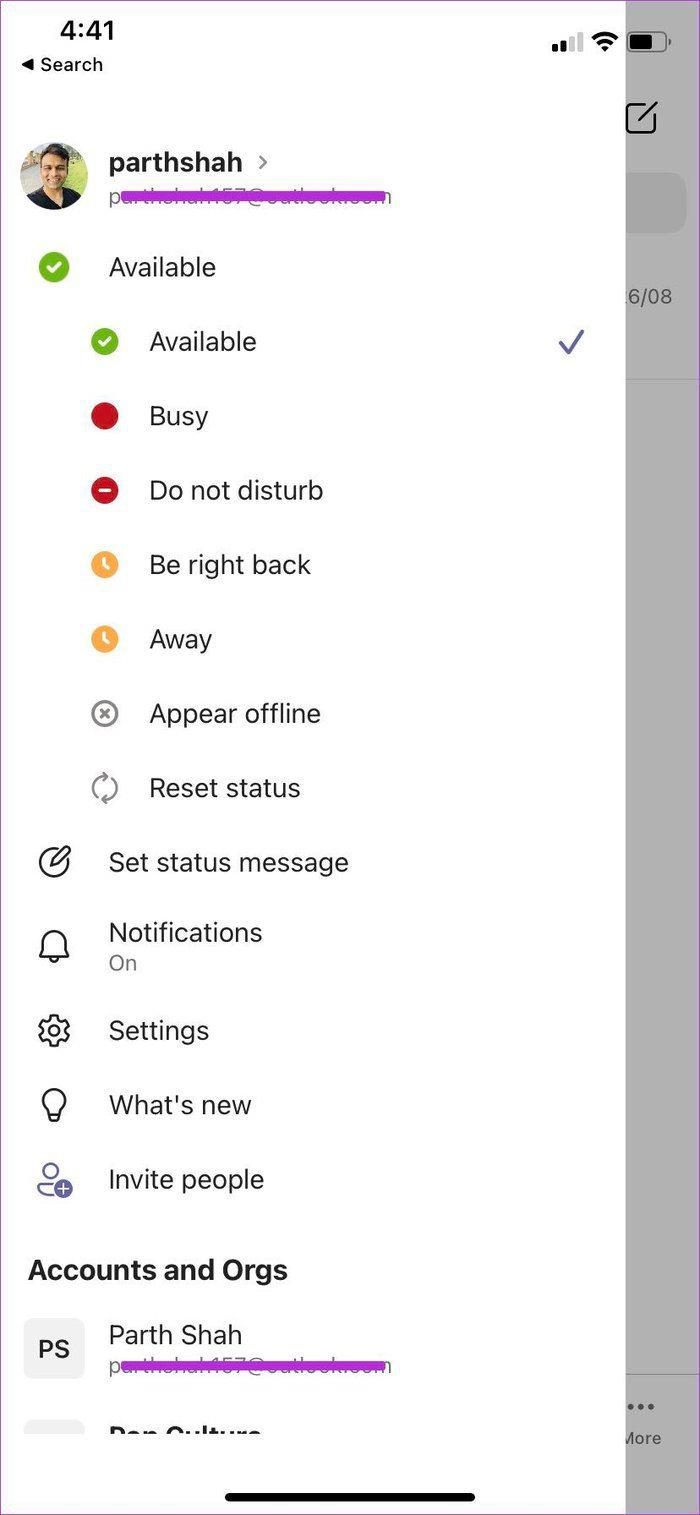
قم بتعيين الحالة الصحيحة
إذا كنت مشغولاً أو بعيدًا عن عملك من إعداد المنزل ، فمن المستحسن دائمًا تعيين الحالة وفقًا لذلك. بعد كل شيء ، لن ترغب في تلقي الكثير من رسائل Teams عندما تكون مشغولاً بأشياء أخرى.
مع هاتف Galaxy S22، يمكنك بسهولة تمكين أو تعطيل التدوير التلقائي للشاشة لتحسين تجربة الاستخدام.
إذا كنت ترغب في معرفة ما الذي حذفته سابقًا أو الإجابة عن كيفية مشاهدة التغريدات المحذوفة على Twitter، فهذا الدليل مناسب لك. اقرأ المدونة لتجد إجابتك.
هل سئمت من جميع القنوات التي اشتركت فيها؟ تعرف على كيفية إلغاء الاشتراك في جميع قنوات اليوتيوب مرة واحدة بسهولة وفاعلية.
هل تواجه مشاكل في استقبال أو إرسال الرسائل النصية على هاتف Samsung Galaxy؟ إليك 5 طرق فعالة لإعادة ضبط إعدادات الرسائل على Samsung.
إذا بدأ جهاز Android الخاص بك في الشحن الاحتياطي تلقائيًا، اتبع هذه الخطوات الفعالة لتعطيل هذه الميزة وإصلاح المشكلة بسهولة.
تعرف على كيفية تغيير اللغة ونغمة الصوت في تطبيق Bixby Voice بسهولة، واكتشف خطوات بسيطة لتحسين تجربتك مع مساعد Samsung الصوتي الذكي.
تعلم كيفية دفق Zoom Meeting Live على Facebook Live و YouTube بشكل سهل وفعال. خطوات تفصيلية ومتطلبات أساسية لتتمكن من بث اجتماعاتك مباشرة.
هل تواجه مشكلة في إرفاق الملفات في Gmail؟ نوضح لك 8 حلول فعّالة لمساعدتك في حل هذه المشكلة وإرسال ملفاتك بسلاسة.
هل تريد العثور على شخص محدد على Telegram؟ فيما يلي 6 طرق سهلة يمكنك استخدامها للبحث عن الأشخاص على Telegram بسهولة ويسر.
استمتع بمشاهدة مقاطع فيديو YouTube بدون إعلانات مع هذه الطرق الفعالة.







